قم بإنشاء موقع الويب الخاص بك باستخدام WordPress Elementor
نشرت: 2021-06-08منذ إطلاقه في عام 2016 ، أحدث elementor ثورة كبيرة في مجتمع WordPress. لا يزال الكثير من الأشخاص لا يعرفون الآن أن هناك الكثير من الميزات في Elementor مجانًا وهنا يجب أن تعرف كل شيء عن WordPress Elementor لإنشاء موقع الويب الخاص بك.
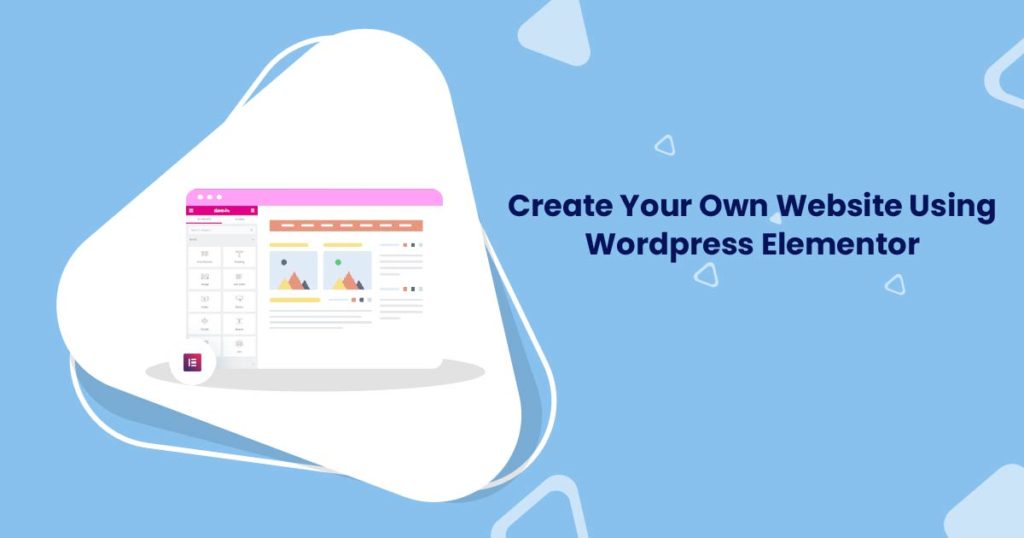
في الأيام الخوالي ، لم يكن من السهل إنشاء موقع ويب جديد. يجب عليك إجراء الكثير من التغييرات لتغيير بسيط على موقع الويب الخاص بك.
قبل البدء في استخدام Elementor ، يجب أن تعرف بعض الأشياء عن WordPress والمجال والاستضافة. بعد ذلك ، دون مزيد من اللغط ، دعنا ندخل إلى Elementor.
ما هو العنصر؟
Elementor هو مكون إضافي لبرنامج WordPress يمكنك من خلاله إنشاء صفحات الويب الرائعة الخاصة بك وحتى يمكنك إنشاء موقع الويب الخاص بك بالكامل دون معرفة البرمجة. إنه محرر سحب وإفلات مذهل ، وهو متاح مجانًا.
استخدامات المكون الإضافي Elementor
- باستخدام محرر السحب والإفلات المذهل هذا ، يمكنك إنشاء موقع ويب بأسهل ما يمكن.
- بدون الانتقال بين وضع المحرر والمعاينة ، يمكنك إنشاء موقع الويب الخاص بك على الهواء مباشرة.
- Elementor هو منشئ الصفحات الوحيد الذي يوفر الكثير من التصميمات.
- وهو يتألف من العديد من عناصر واجهة المستخدم المفيدة ، ومكتبة القوالب ، وأدوات التحرير المتنقلة ، وسجل المراجعة. هذه هي جميع الميزات المتوفرة في الإصدار المجاني.
قم بتثبيت WordPress Elementor
يوجد إصداران من WordPress Elementor. هم انهم
- 1. نسخة مجانية
- 2. نسخة للمحترفين
في الإصدار المجاني ، يمكنك الحصول على بعض الميزات الأساسية والعناصر الأساسية لإنشاء موقع ويب كامل. في الإصدار المحترف ، يمكنك الحصول على جميع الميزات المتقدمة وجميع العناصر.
تثبيت نسخة مجانية من elementor:
لتثبيت الإصدار المجاني من Elementor ،
- ادخل إلى لوحة تحكم WordPress.
- في لوحة القيادة ، انتقل إلى المكونات الإضافية> إضافة جديد.
- ثم ، في شريط البحث ، اكتب Elementor.
- ظهر تثبيت البرنامج المساعد Elementor.
- ثم انقر فوق تنشيط ، بعد تثبيت Elementor.
قم بتثبيت إصدار Pro من Elementor
لتثبيت الإصدار الاحترافي من Elementor ،
- في البداية ، تحتاج إلى شراء الإصدار المحترف من Elementor من خلال زيارة elementor.com.
- بعد شراء المكون الإضافي ، انتقل إلى المكون الإضافي في لوحة معلومات WordPress.
- ثم انقر فوق "إضافة جديد" وابحث عن عنصر في شريط البحث.
- قبل أن تحصل على نسختك الاحترافية ، تحتاج إلى تثبيت نسختك المجانية.
- بعد ذلك ، يمكنك تثبيت الإصدار المحترف. الإصدار المحترف هو مجرد امتداد للإصدار المجاني.
- بعد تحميل الإصدار المحترف ، ستحتاج إلى إدخال الترخيص. لإدخال رقم الترخيص ، انتقل إلى elementor plugin في لوحة معلومات wordpress وانقر على زر الترخيص وأدخل رقم الترخيص المتاح في حسابك الذي اشتريته.
- الآن ، يمكنك ملاحظة بعض عناصر القائمة الجديدة في قائمة تنقل المسؤول في WordPress.
قم بإنشاء صفحات موقع الويب الخاص بك
لقد أجرينا الإعداد الفني كما تم ، حان الوقت الآن لإنشاء موقع الويب الخاص بك والعمل عليه. قبل أن نبدأ ، عليك معرفة بعض الأشياء عن قوالب Elementor.
قوالب العنصر
يوجد أكثر من 200 نموذج مجاني مذهل وقوالب احترافية. تم إنشاء هذه القوالب من قبل مصممي الويب المحترفين. سيكون مفيدًا جدًا في بناء صفحات الويب.
لإنشاء صفحات جديدة ، انتقل إلى الصفحات الموجودة على لوحة تحكم WordPress وانقر فوق "إضافة جديد". الآن سنقوم ببناء ثلاث صفحات أساسية للموقع ، هي:
- 1. الصفحة الرئيسية
- 2. حول الصفحة
في البداية ، سنقوم ببناء صفحة رئيسية.
1. الصفحة الرئيسية
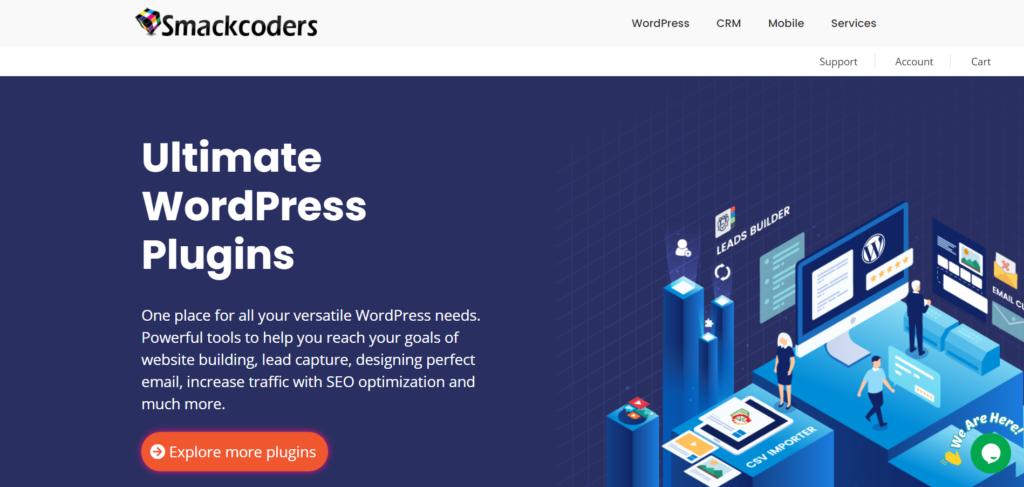
الصفحة الرئيسية هي أهم عنصر في موقع الويب. بعد زيارة موقع الويب الخاص بك ، يكون هذا هو أول ما يكون مرئيًا للزوار. قد يؤثر على تصور الزائرين لعملك بأكمله.
لإنشاء الصفحة الرئيسية ،
- انتقل إلى الصفحة ، في لوحة معلومات WordPress.
- انقر فوق إضافة جديد.
- أعط اسمًا للصفحة مثل الصفحة الرئيسية والصفحة الأولى والصفحة الرئيسية.
- انقر فوق الزر "تحرير باستخدام Elementor".
- بعد ذلك ، انقر فوق رمز الترس في الزاوية السفلية اليسرى وقم بتعيين تخطيط الصفحة على أنه Elementor بالعرض الكامل.
- قم باستيراد القالب لصفحتك الرئيسية. نعم،
- انقر فوق رمز المجلد في منطقة اللوحة القماشية.
- ثم انقر فوق علامة تبويب الصفحة ونموذج البحث الذي تريده ، عن طريق الكتابة حول نوع عملك في مربع البحث.
- بعد العثور على قالب الصفحة الرئيسية ، انقر فوق زر الإدراج.
- سيتم فتح القالب في محرر Elementor.
- استبدل المحتوى الافتراضي بالمحتوى الخاص بك.
- يمكنك تحرير المحتوى بالنقر فوق كل عنصر واجهة مستخدم وتعديله في اللوحة اليمنى.
- عند النقر فوق الأداة ، سيصل المحرر إلى وضع التحرير.
- بعد الانتهاء من التحرير ، يمكنك نشر الصفحة.
- للنشر ، انقر فوق زر النشر على اللوحة اليمنى.
- ولمعاينة الصفحة ، انقر فوق أيقونة العين.
- بعد نشر الصفحة الرئيسية ، انتقل إلى القراءة في الإعدادات وقم بتعيين الصفحة الرئيسية كصفحة ثابتة.
- حدد الصفحة الرئيسية من القائمة المنسدلة وانقر فوق زر حفظ التغييرات.
2. حول الصفحة
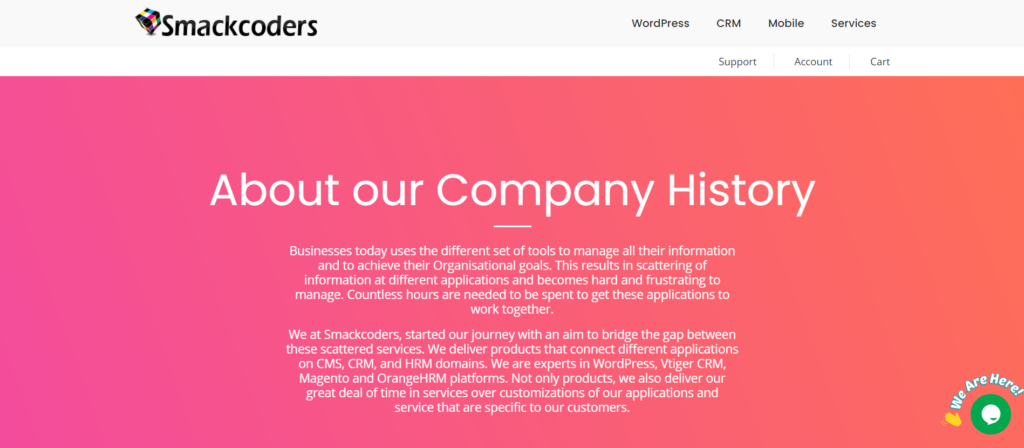
صفحة "من نحن" هي أهم صفحة في الموقع. تساعدك هذه الصفحة على التواصل مع الزوار لمعرفة المزيد عنك وعن علامتك التجارية. يساعد على جعل علامتك التجارية أقوى.
يمكنك إنشاء الصفحة الخاصة بك مثل الصفحة الرئيسية ، عن طريق استيراد القالب أو يمكنك إنشائه بشكل مخصص. لإنشاء صفحة حول بشكل مخصص ، هذه هي الخطوات التي يجب اتباعها:
- انتقل إلى الصفحة في لوحة تحكم WordPress وانقر فوق إضافة جديد.
- أعط العنوان والرابط الثابت والارتباط التقريبي والفئة وعبارة مفتاح التركيز والبيانات الوصفية.
- انقر فوق "تحرير باستخدام Elementor" وقم بتعيين التخطيط على أنه "element أو full width".
- انقر فوق أيقونة Plus لإضافة قسم جديد وتحديد الهيكل الخاص بك.
- قم بسحب وإسقاط العناصر من اللوحة الجانبية في القسم وإضافة العناصر التي تريد إضافتها للتعرف على صناعتك للزوار.
- اجعل صفحة "حول" أكثر تشويقًا من خلال إضافة صورة عنك وسجل الشركة في قسم منفصل.
تخصيص موقع الويب الخاص بك باستخدام Elementor
باستخدام WordPress Elementor ، قم بتخصيص موقع الويب الخاص بك بكل الطرق التي تريدها وتعرف على Elementor. فيما يلي الطرق التي يمكنك من خلالها تخصيص صفحات موقع الويب الخاص بك. لتحرير الصفحات ،
- انتقل إلى الصفحات في لوحة معلومات WordPress.
- حدد الصفحات التي تريد تحريرها بالنقر فوق "تحرير باستخدام Elementor".
1. تخصيص النص على الصفحات

- لاستبدال أو تغيير النص في صفحتك ،
- حدد القسم الذي تريد تخصيصه بالنقر فوقه. سيتم فتح المحرر في اللوحة اليسرى.
- هناك يمكنك استبدال أو تغيير النص الخاص بك في قائمة المحتوى.
2. تغيير ألوان وطبوغرافيا النص
- لتغيير لون النص أو تضاريسه ،
- اختر القسم الذي تريد تغييره بالضغط عليه.
- سيتم فتح المحرر على اللوحة اليسرى.
- ضمن قائمة الأنماط ، يمكنك تغيير لون النص.
- في قسم الطبوغرافيا ، يمكنك اختيار عائلة النص والوزن وكل الآخرين.
3. تخصيص الأقسام
- قم بتخصيص الأقسام من خلال التمرير فوق القسم الذي تريد تخصيصه ، وسيظهر الحد الأزرق حول القسم.
- في الجزء العلوي توجد علامة الجمع ، والتي تُستخدم لإضافة قسم جديد وتحديد الهيكل الخاص بك. قسم التحرير الموجود في المنتصف ، بالضغط عليه وتحرير القسم ولوحه الموجود على الجانب الأيسر وقسم الحذف الموجود في الجانب الأيمن ، وبذلك يمكنك حذف القسم بأكمله. من خلال النقر حتى يتم حذف قسمها الداخلي.
- يمكنك إدراج عناصر واجهة المستخدم وتعديلها بالنقر فوق رمز القلم الرصاص في الزاوية العلوية اليمنى وتحريرها في اللوحة اليمنى.
4. تخصيصات تخطيط الصفحة
بعد العمل مع جميع الأنماط ، حان الوقت الآن للعمل مع تخطيطاتك.
لإضافة المزيد من الأعمدة في قسم صفحاتك وجعلها أكثر جمالا.
- من خلال النقر بزر الماوس الأيمن على القسم الذي تريده ، يمكنك تكرار العمود وإضافته وحذفه ونسخه ولصقه.
- أضف القسم الداخلي عن طريق سحب وإسقاط القسم الداخلي من اللوحة الجانبية أسفل قائمة العناصر إلى القسم الذي تريد وضعه فيه.
- لإضافة المزيد من الأعمدة في القسم ، انقر بزر الماوس الأيمن فوق أحد الأعمدة وانقر فوق "تكرار".
- عن طريق النقر فوق تكرار سيتم إضافة العمود الجديد.
- لتعديل القسم الداخلي ، مرر الماوس فوق القسم وسيظهر الحد الأزرق.
- في الجزء العلوي ، انقر فوق القسم الداخلي للتعديل وقم بتحريره في اللوحة اليمنى.
- في قسم التحرير الداخلي ، ضمن قائمة التخطيط ، يمكنك ضبط حجم العمود على هيكل الأعمدة.
- هناك في قائمة الأنماط ، يمكنك ضبط لون الخلفية وصورة الخلفية والفيديو والتضاريس وحدود القسم الداخلي.
- في القائمة المتقدمة ، يمكنك ضبط الهامش ، والحشو ، وتأثيرات الحركة. يمكنك جعل القسم الداخلي أكثر استجابة للجوّال والجهاز اللوحي وسطح المكتب من خلال الإعداد في قسم الاستجابة.
- قم بتخصيص كل عمود عن طريق النقر فوق المقبض الموجود في الزاوية العلوية اليسرى وتحريره في اللوحة اليمنى.
5. تخصيص الصور
بعد تخصيص الأقسام والأعمدة ، دعنا ندخل في الصور. أضف الصورة إلى الأقسام والأعمدة عن طريق سحب أداة الصورة من اللوحة اليسرى. لإضافة صورك الخاصة ،
- انقر فوق عنصر واجهة المستخدم الصورة الذي قمت بوضعه في القسم.
- على اللوحة اليسرى ، انقر فوق اختيار صورة.
- ضمن قائمة مكتبة الوسائط ، انقر فوق الصورة التي تريدها وأدخلها بالنقر فوق زر الإدراج.
- إذا لم يتم العثور على صورة في مكتبة الوسائط ،
- انقر فوق ملف التحديد أو يمكنك سحب وإسقاط ملف الصورة من جهازك ضمن قائمة تحميل الملفات.
- بعد تحميل الصورة ، قم بتخصيص الصورة باستخدام عوامل تصفية css ، وإضافة العتامة ضمن قائمة النمط في لوحة التعديل اليسرى.
- ضمن القائمة المتقدمة ، يمكنك إضافة الهامش والحشو وقناع الخلفية وتخصيص كود css ، إذا كنت تستخدم الإصدار المحترف من WordPress Elementor.
6. روابط مواقع التواصل الاجتماعي
أضف روابط وسائل التواصل الاجتماعي إلى صفحاتك واجعل زوار موقعك يعرفون عنها. لإضافة روابط وأيقونات الوسائط الاجتماعية ،
- انتقل إلى Widgets في اللوحة اليسرى وابحث عن أيقونة التواصل الاجتماعي.
- قم بسحب وإسقاط أداة الرموز الاجتماعية ووضعها في المكان الذي تريده.
- انقر فوق الرمز وتحكم في حجم الرمز واللون والحشو وإضافة الرابط ضمن قائمة المحتوى في اللوحة اليمنى.
إضافة رأس وتذييل
العناصر الرئيسية للموقع هي رأس الصفحة وتذييلها. من المفيد إضافة روابط الصفحات المهمة في الرأس والتذييل التي تريد أن يذهب إليها كل زائر.
بعد عمل كل التخصيصات في قسم النص ، حان الوقت الآن لإضافة الرأس والتذييل.
1. إضافة العنوان
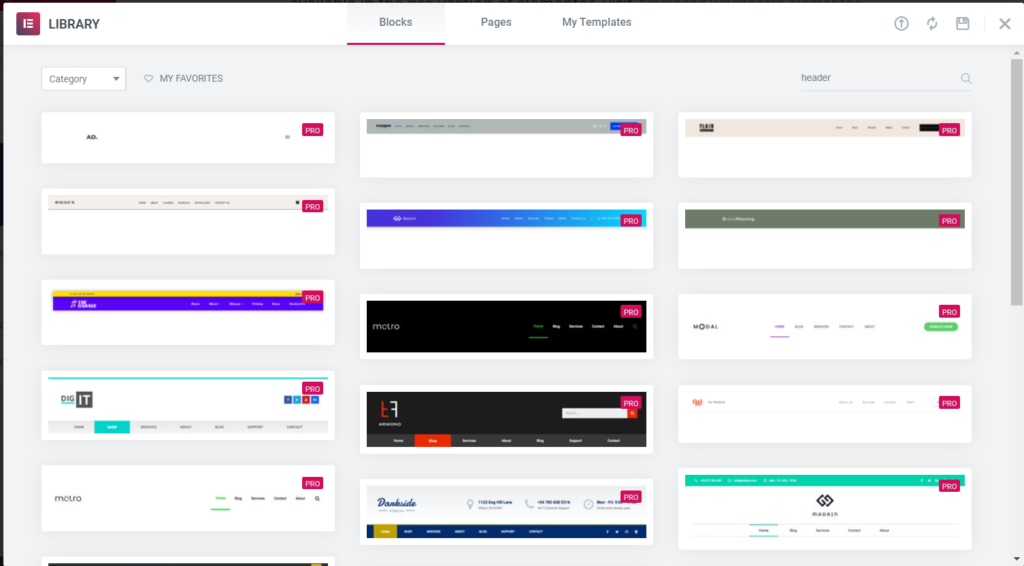
لإضافة رأس ،
- انقر فوق أيقونة المجلد.
- ضمن قائمة الحظر ، اكتب العنوان في شريط بحث الفئات.
- حدد العنوان وانقر فوق زر الإدراج للتحرير في محرر Elementor.
- بهذه الطريقة ، قم بتعيين رأس الصفحة بالكامل.
2. إضافة تذييل
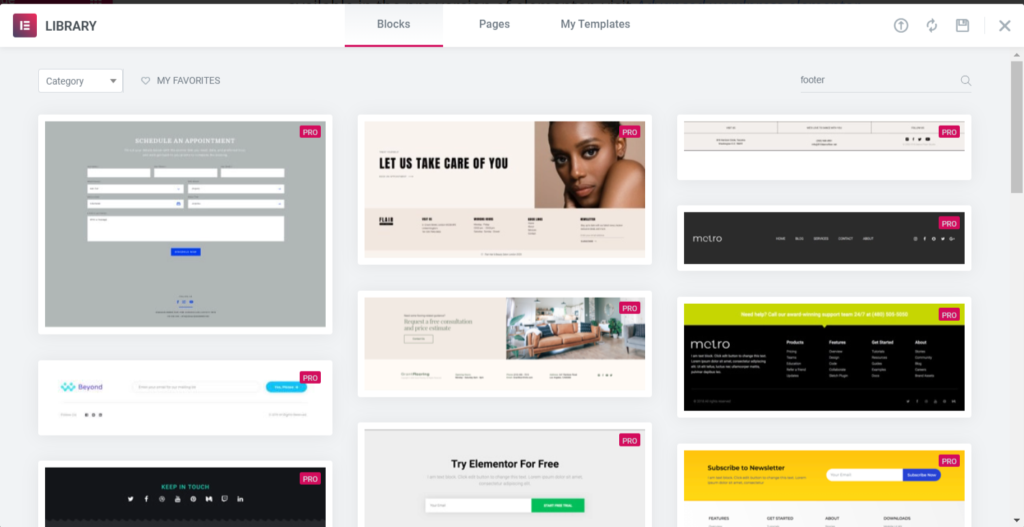
لإضافة تذييل ،
- انقر فوق رمز المجلد في منطقة اللوحة القماشية.
- ضمن قائمة الحظر ، اكتب التذييل في شريط بحث الفئات.
- حدد التذييل وانقر فوق الزر "إدراج" للتحرير في محرر Elementor.
- بهذه الطريقة قم بتعيين التذييل لجميع الصفحة.
لإنشاء رأس وتذييل مخصصين يمكنك التعلم من الجلسة المتقدمة.
إنشاء مشاركات المدونة
هناك المزيد من المزايا لنشر مشاركات المدونة على مواقع الويب. يجعل المنشور موقع الويب الخاص بك سهل الاستخدام ويمكنك توفير محتوى جديد لقرائك باستخدام المنشورات وتحويلهم إلى عملائك. يمكنك توفير التحديثات اليومية لأخبار عملك باستخدام منشورات المدونة.
باستخدام الأسئلة والأجوبة في منشور المدونة ، يمكنك جعل الزائرين يعرفون المزيد عن النشاط التجاري أو المنتجات وسيظهر كنتيجة لأولئك الذين يبحثون عن مثل هذه الأسئلة.
باستخدام منشور المدونة ، يمكنك مشاركة الأفكار والقصص والأفكار الخاصة بعملك على موقع الويب. تساعد منشورات المدونة في زيادة الوعي بعلامتك التجارية والتحويل. يساعد في زيادة حركة المرور على موقع الويب الخاص بك. باستخدام WordPress Elementor ، يمكنك إنشاء منشور المدونة بسهولة.
لإنشاء مشاركات مدونة ،
- انتقل إلى المنشورات في لوحة معلومات WordPress.
- انقر فوق الزر "إضافة جديد".
- قم بإنشاء المنشور كما قمت بإنشاء الصفحات عن طريق إدراج القالب.
استنتاج
تلعب مواقع الويب دورًا حيويًا في الأعمال التجارية ، وتقوم بإنشاء موقع الويب الخاص بك والاستفادة منه.
"تروجك مواقع الويب على مدار الساعة طوال أيام الأسبوع: لن يقوم أي موظف بذلك"
بول كوكسون
Elementor هو منشئ الصفحات المذهل ، وهو مجاني للاستخدام. لقد رأينا كيف يمكنك إنشاء موقع الويب الخاص بك بالكامل باستخدام WordPress Elementor مجانًا. هناك المزيد من الميزات المتقدمة المتوفرة في الإصدار المحترف من WordPress Elementor. لمعرفة المزيد حول إنشاء موقع ويب بشكل مخصص ومعرفة المزيد حول Elementor والميزات المتوفرة في الإصدار المحترف من elementor ، قم بزيارة Advanced WordPress Elementor .
